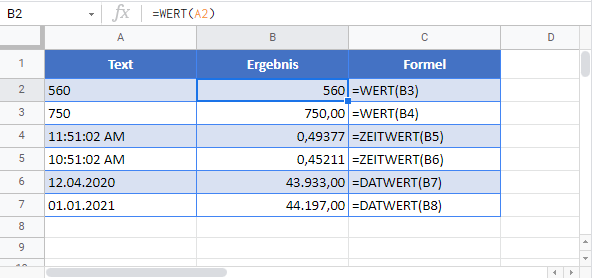Text in Zahlen umwandeln – Excel & Google Sheets
Die Beispielarbeitsmappe herunterladen
In diesem Tutorial zeigen wir Ihnen, wie Sie einen Text in Excel und Google Sheets in Zahlen umwandeln können.
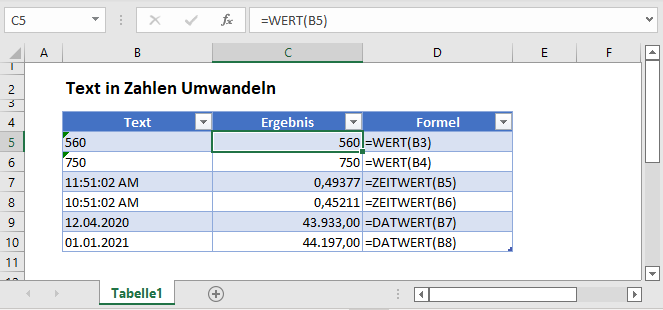
Die Funktion WERT
Wenn Sie eine Zahl als Text in Excel gespeichert haben, können Sie sie mit der WERT-Funktion in einen Zahlenwert umwandeln.
=WERT(B3)
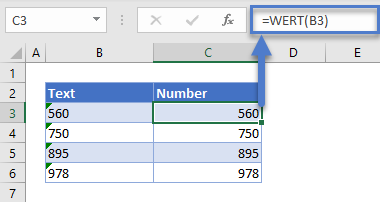
Die Funktion DATWERT
Wenn Sie ein Datum als Text in Excel gespeichert haben, können Sie den Datumswert mit der DATWERT-Funktion ermitteln.
=DATWERT(B3)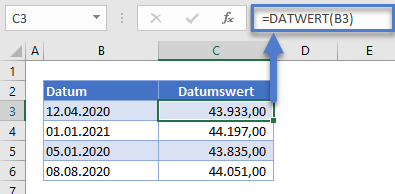
Jedoch funktioniert dies nur, wenn das Datum als Text gespeichert ist.
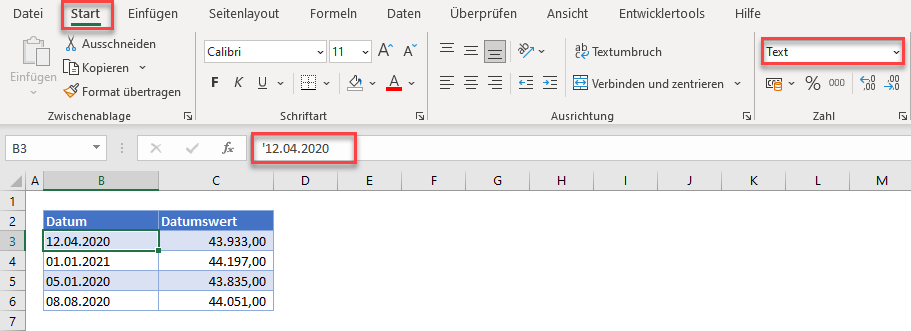
Wenn das Datum als tatsächliche Datumsangabe gespeichert ist, gibt die DATWERT-Funktion einen Fehler zurück.
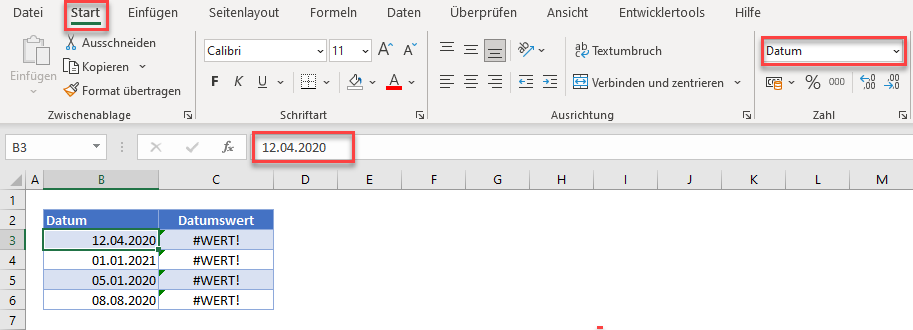
Die Funktion ZEITWERT
Wenn Sie eine Uhrzeit als Text gespeichert haben, können Sie die ZEITWERT-Funktion verwenden, um den Zeitwert zurückzugeben. Die ZEITWERT-Funktion konvertiert den Text in eine Excel-Seriennummer von 0, was 12:00:00 AM entspricht, bis 0.999988426, was 11:59.59 PM entspricht.
=ZEITWERT(B3)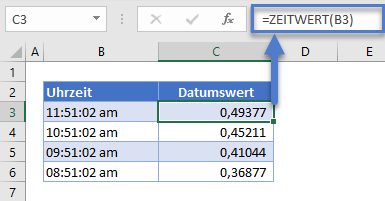
TEXT in SPALTEN
Excel kann Daten, die in einer Textzeichenfolge gespeichert sind, in separate Spalten durch Verwendung von Text in Spalten umwandeln. Wenn diese Daten numerische Werte enthalten, werden diese in Zahlen umgewandelt.
- Wählen Sie den Bereich, auf den die Formatierung angewendet werden soll (z. B. B3:B6)
- Wählen Sie Daten > Text in Spalten in der Hauptregisterkarte „Daten“.
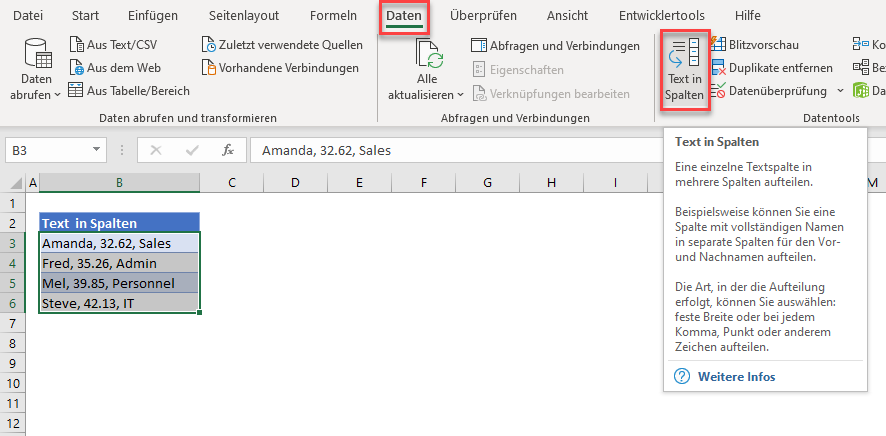
- Behalten Sie die Option „Getrennt“ bei, und klicken Sie auf Weiter
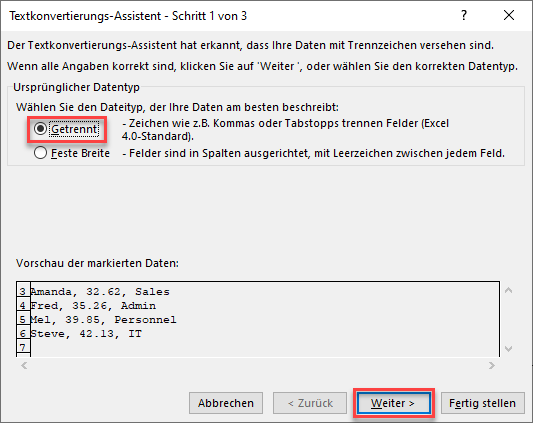
- Wählen Sie Komma als Trennzeichen, und stellen Sie sicher, dass der Textqualifizierer auf {Kein} eingestellt ist.
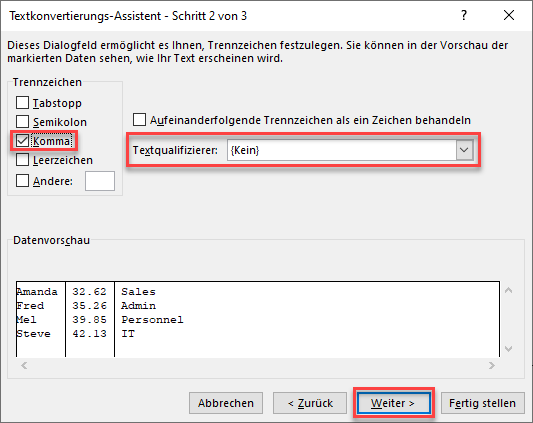
- Wählen Sie Zelle C3 als Ziel für die Daten. Sie brauchen das Datenformat der Spalte nicht zu ändern, da Excel die beste Übereinstimmung für die Daten finden wird.
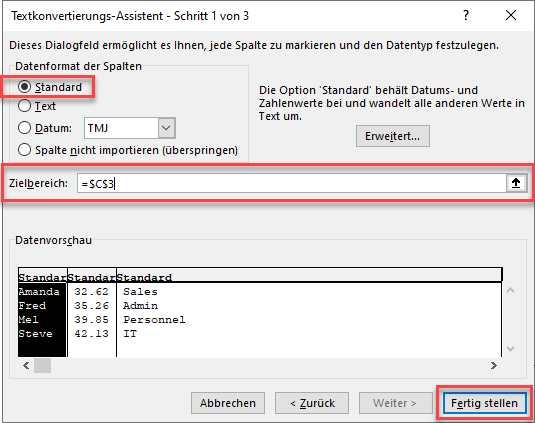
- Klicken Sie auf Fertig stellen, um die Daten anzuzeigen. Wenn Sie Zelle D3 anklicken, sehen Sie, dass der Zahlenteil der Textzeichenfolge in eine Zahl umgewandelt wurde.
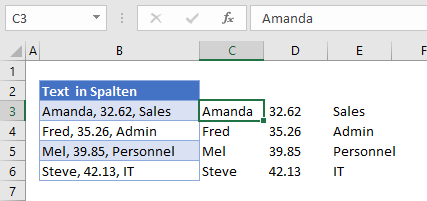
Konvertieren von Text in Zahlen in Google Sheets
Alle oben genannten Beispiele funktionieren in Google Sheets auf die gleiche Weise.